Revit入门教程:快速学习Revit软件的必备技巧
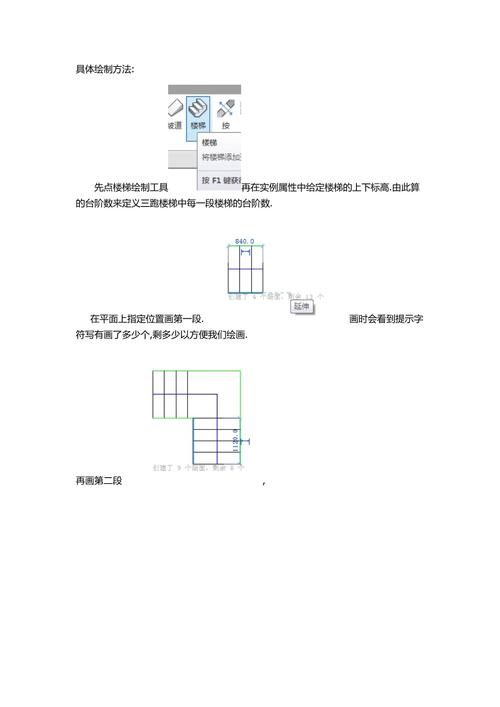
Revit是一款专业的建筑信息模型(BIM)软件,广泛应用于建筑设计和施工过程中。它具有强大的功能和易于使用的界面,帮助建筑师和工程师轻松创建和管理建筑设计。
本文将介绍Revit入门教程,帮助初学者快速学习Revit软件的必备技巧。我们将从安装Revit开始,逐步介绍Revit的主要功能和操作技巧。
第一步:安装Revit软件
要使用Revit,首先需要安装Revit软件。可以从Autodesk官方网站或授权经销商处获取Revit软件的安装程序。安装过程相对简单,按照指示步骤一步步完成即可。
第二步:创建新项目
安装完成后,打开Revit软件。首次打开Revit时,会显示一个欢迎界面。点击“新建项目”,然后选择“基于模板创建新项目”。Revit提供了一系列的项目模板,选择适合自己需求的模板,如建筑模板、结构模板或MEP模板等。
第三步:创建建筑模型
在新项目中,我们可以开始创建建筑模型。首先,选择“建筑”选项卡,在“墙”工具下选择“直线墙”命令。然后在绘图区域中点击鼠标来绘制墙体。绘制完成后,可以调整墙的高度和厚度,修改墙体的属性等。
除了墙体,Revit还提供了各种其他的建筑元素,如楼板、楼梯、窗户、门等。通过选择相应的工具和命令,可以轻松地创建这些建筑元素,并进行属性和尺寸的调整。
第四步:编辑和修改建筑模型
在建筑模型创建完成后,您可能需要对其进行编辑和修改。Revit提供了一些强大的编辑工具,帮助您更改建筑元素的形状、大小或位置。
例如,使用“修剪/延伸元素”命令,您可以将墙体或其他元素修剪或延伸至所需的长度。使用“移动”命令,您可以将元素从一个位置移动到另一个位置。使用“复制”命令,您可以复制一个或多个元素,并将其粘贴到其他位置。
除了基本的编辑工具,Revit还提供了高级的建筑模型修改功能。例如,您可以使用“柱”命令创建柱子,然后使用“修改墙体剖面”命令将柱子嵌入到墙体中。您还可以使用“墙洞”命令在墙体上创建洞口,以便安装管道或电线等。
第五步:添加注释和标记
在完成建筑模型后,您可能需要添加注释和标记来说明设计意图和细节。Revit提供了一些方便的注释和标记工具,帮助您创建图纸和施工文件。
例如,使用“文字”工具,您可以添加文字说明和标签。使用“尺寸”工具,您可以添加尺寸标记来显示建筑元素之间的距离或大小。使用“标记”工具,您可以添加标记符号来指示特定的建筑元素或特征。
第六步:生成图纸和报告
在Revit中,您可以轻松地生成图纸和报告,以便与他人共享或审查。Revit提供了自动生成图纸和报告的功能,简化了这一过程。
通过选择“输出”选项卡,您可以访问图纸和报告生成工具。您可以选择要生成的图纸和报告的类型,然后按照提示进行设置。Revit会自动将建筑模型转换为2D图纸,并生成相应的报告,如材料清单、面积报告等。
第七步:导出和共享
最后,要与他人共享Revit项目或将其与其他软件集成,您可以将Revit项目导出为其他格式。Revit支持多种文件导出格式,如DWG、IFC、SKP等。
通过选择“导出”选项卡,您可以访问导出工具。选择要导出的文件格式,并指定导出文件的保存位置和名称。Revit将转换和保存项目为所选格式的文件,以便与其他人共享或与其他软件集成。
结论
通过本文的Revit入门教程,您可以了解Revit的主要功能和使用技巧。从安装Revit到创建建筑模型,再到编辑和修改建筑模型,最后到生成图纸和报告,您可以按照指示逐步学习Revit软件的必备技巧。
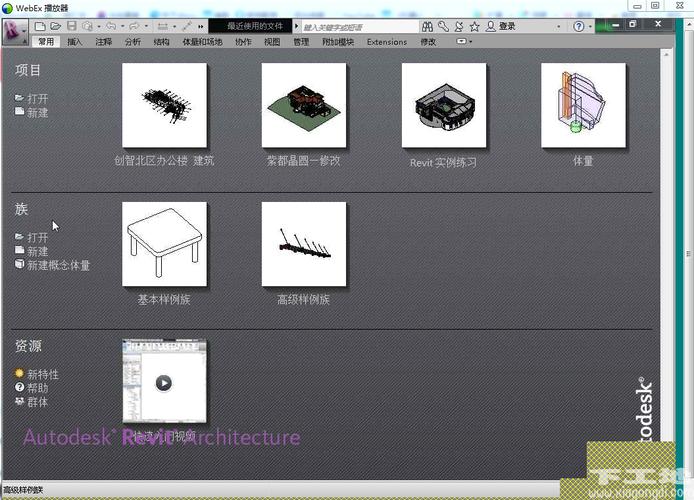
然而,Revit是一款功能强大的软件,本文只提供了一些基本的入门技巧。要成为Revit的高级用户,需要持续学习和实践。希望本文对您学习Revit有所帮助,并为您在建筑设计和施工中提供更高效的工具和技术支持。
BIM技术是未来的趋势,学习、了解掌握更多BIM前言技术是大势所趋,欢迎更多BIMer加入BIM中文网大家庭(http://www.wanbim.com),一起共同探讨学习BIM技术,了解BIM应用!
相关培训